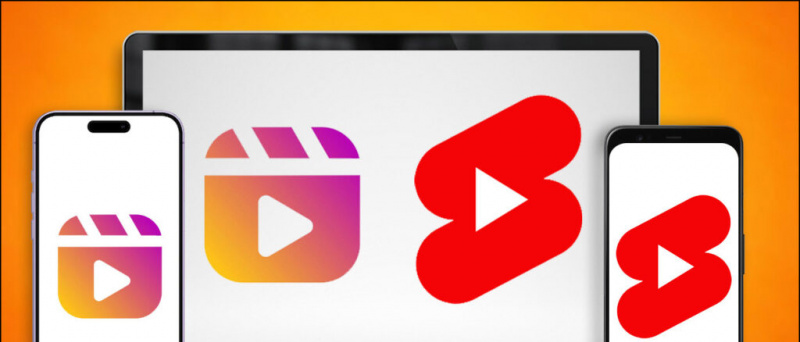Google Discover är en utmärkt funktion som erbjuder användbara nyheter och andra artiklar via Google-appen som bara finns till vänster och sveper bort från startskärmen. Upptäck-funktionen erbjuder alla typer av nyheter och berättelser i din Google-sökapp och du kan anpassa Google Discover flöde för att lägga till dina intressen. Det är därför som denna funktion anses vara bra av vissa användare, men vissa tycker fortfarande att det är irriterande. För dessa människor har vi kommit på två sätt att stänga av Google Discover Stories på Android.
Läs också | Trick för att spara mobildata när du använder Google Sök
Stäng av Google Discover Stories
Innehållsförteckning
1. Från startskärmen
Det allra första sättet vi diskuterar här stänger bara av din Google Discover helt, vilket innebär att du inte ens kan komma åt Google-appen genom att vänster svepa på din startskärm. Följ stegen nedan för att göra det:


1] Tryck och håll på startskärmen och välj Heminställningar från popup-fönstret.
2] På nästa skärm letar du efter ”Visa Google-appen” och inaktiverar den.
Denna inställning kan vara på olika platser i olika telefoner. Så du kan bara gå till heminställningar från huvudinställningarna och stänga av den därifrån.
hur man vet om en bild är photoshoppad
Detta stänger helt av Discover-flödet på din telefon. Men om du inte vill inaktivera Google-appen helt från vänster svep, leta efter vår nästa metod.
2. I Google-appen
Nästa metod är från Google-appen och den här inaktiverar bara upptäckta historier och kort. Du kan fortfarande använda vänster svep för att använda Google-sökningen.


1] Öppna Google-appen på din Android-telefon eller svep åt vänster från startskärmen.
2] Tryck på längst ned till höger Mer (... ikon) och gå sedan till Inställningar.
3] Välj i inställningarna Allmän.
kan inte spara bilder på chrome
4] Leta nu efter Upptäck och stäng av växeln.


Den här inställningen inaktiverar bara berättelser, kort och (för att inte glömma) annonserna i din Google-app. Du kan använda vänster svep för att söka efter vad du vill.
Bonus Tips
Ta bort Discover Activity
Du kan också hitta och ta bort din Google Discover-aktivitet. Även om den här aktiviteten är privat och bara du kan se din aktivitet när du är inloggad på ditt Google-konto. Men ändå, om du vill radera det, följ stegen nedan:


1] Besök Min aktivitetssida och logga in på ditt Google-konto om det inte redan är signerat.
2] Här ser du en daglig sammanfattning av Discover-berättelserna som Google skickade till dig.
3] För att radera din aktivitet, tryck på raderingsknappen bredvid den. Du kan också ta bort all sökaktivitet genom att gå till Inställningar.
Läs vår detaljerade guide Hur du kontrollerar och tar bort din Google-sökhistorik.
På så sätt kan du hantera eller stänga av Google Discover-flödet på din Android-telefon. För fler sådana tips och tricks, håll dig uppdaterad!
Facebook kommentarer